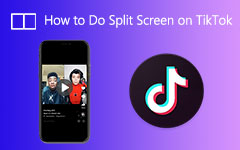究極のツールで驚くほど3D分割画面ビデオを作成
aを作成する 3D分割画面 ビデオは複雑に聞こえるかもしれません。 しかし、他の人が知らないのは、分割画面形式で3Dビデオを簡単に作成するのに役立つデスクトップアプリケーションがあるということです。 今日、人々は3Dビデオの作成に役立つツールを探しています。 3Dビデオは、これらのタイプのビデオが魅力的でインタラクティブであるため、人気があります。 また、3D映画を見るよりも2D映画を見る方が楽しいことは間違いありません。 ただし、アナグリフ3Dビデオ(シングルスクリーンタイプの3Dビデオ)をサポートしていない3Dメガネがあるため、分割画面の3Dビデオが必要です。 幸い、3D分割画面ビデオの作成に簡単に役立つツールを見つけました。

パート1。3D分割画面の種類は何ですか
多くの人は、3Dビデオの種類が異なることを知りません。 3つはアナグリフ3Dビデオです。これは、単一の3Dステレオ画像を作成する赤と青の画像を作成する単一の画面のみを持つ3Dビデオです。 対照的に、もう3つは分割画面の3Dビデオですが、XNUMXDビデオは分割画像で表示されます。 このパートを読むことで、遭遇する可能性のあるXNUMXD分割画面ビデオのタイプを知ることができます。
並べて表示-分割画面を並べて使用すると、画面の左側と右側でビデオを見ることができます。

上と下-この3D分割画面タイプでは、この分割画面タイプで分割画面が上下に表示されます。
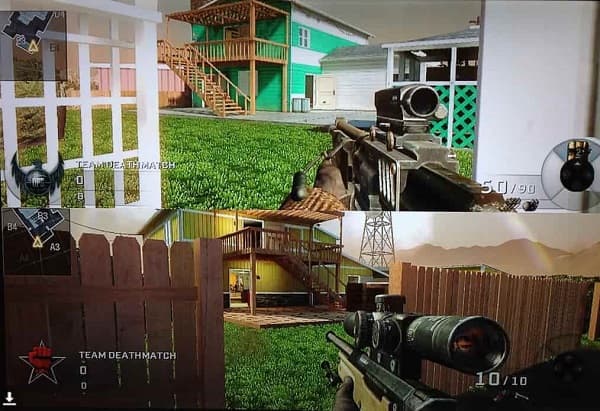
パート2D分割画面ビデオを作成する方法
3D分割画面ビデオの作成方法を学びたい場合は、このパートが目的の達成に役立ちます。 以下の究極のツールを使用して、3D分割画面ビデオを簡単に作成できます。
Tipardビデオコンバータ究極
Tipardビデオコンバータ究極 は、3D分割画面ビデオの作成に役立つ機能を備えたオフラインソフトウェアアプリケーションです。 このツールは、多くの機能を備えたシンプルなユーザーインターフェイスを備えているため、編集者に非常に人気があります。 さらに、MP4、MKV、AVI、WEMB、FLV、M4V、MOV、VOB、および500以上のフォーマットを含む多数のファイルフォーマットをサポートします。 また、多くの高度な機能を備えたツールを使用したい場合、このツールには、ツールボックスの3Dメーカー、GIFメーカー、ビデオスピードコントローラー、ビデオトリマーなどがあります。 そして、3Dビデオを作成したいので、 Tipardビデオコンバータ究極 あなたが作ることができます アナグリフ3D ビデオと 分割画面3D ビデオ。 Windows、Mac、Linuxなどの多くのメディアプラットフォームがこのツールをサポートしているため、デバイスがこのプログラムをサポートしている場合は心配する必要はありません。
Tipard VideoConverterUltimateを使用して3D分割画面ビデオを作成する手順は次のとおりです。
ステップ 1まず、ダウンロード Tipardビデオコンバータ究極 をクリックすると ダウンロード WindowsとMacの場合は下のボタン。 インストールプロセスに従って、アプリを実行します。
ステップ 2次に、 ツールボックス ソフトウェアのメイン インターフェイスの上にあるパネル。 ツールボックス パネルで、 3Dメーカー.
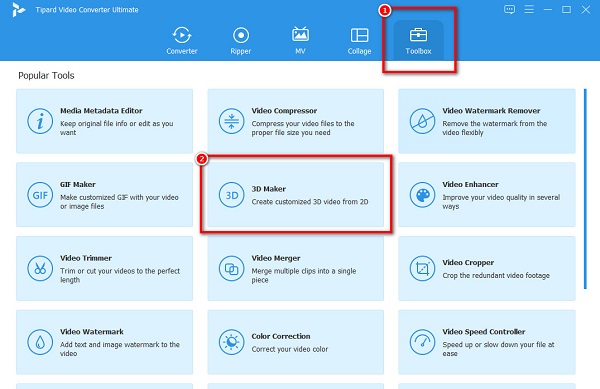
ステップ 3新しいインターフェースが表示され、クリックする場所をクリックします。 プラス(+) サインボタン。 ビデオを選択する場所にコンピュータフォルダが表示され、クリックしてアップロードします Open.
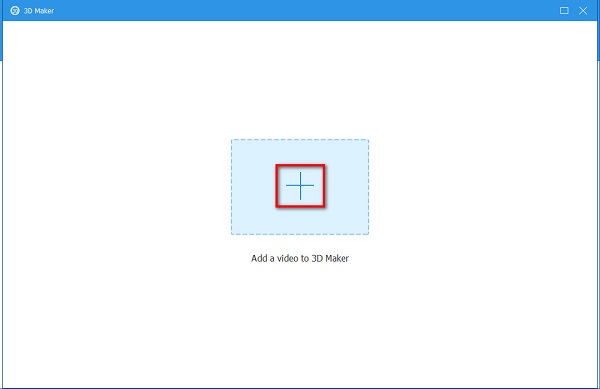
ステップ 4次に、3Dビデオのプレビューが表示されます。 表示されるのはアナグリフ3Dタイプのビデオです。 分割画面の3Dビデオに変更するには、チェックマークを付けます 分割画面サークル次に、分割画面3Dのタイプを選択します。 並べて、または上下に.
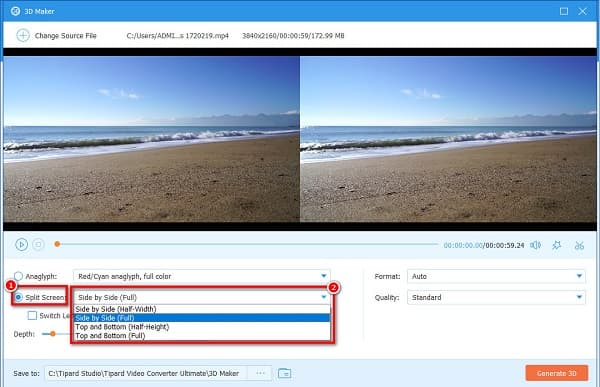
ステップ 5最後に、をクリックします 3Dを生成する ボタンをクリックして、行ったすべての変更を適用します。
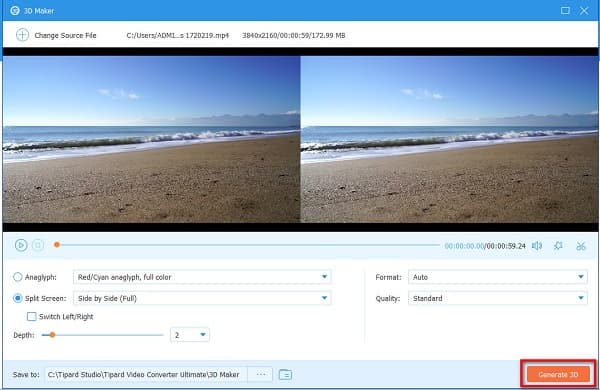
次に、数秒待つだけで、ファイルが自動的にコンピュータファイルに保存されます。
パート3。コンピューターで分割画面3Dを表示する方法
3D分割画面ビデオは最近人気があります。 他の人はあなたがあなたのコンピュータで3D分割画面ビデオを見ることができることを知りません。 このパートでは、コンピューターで分割画面3Dを視聴する方法を説明します。
VLCで3D分割画面を視聴する方法
コンピューターで3D分割画面ビデオを視聴する場合、使用できる最適なツールはVLCMediaPlayerです。 VLC Media Playerは、すべてのメディアシステムで利用できる有名なビデオプレーヤーです。 このメディアプレーヤーはほとんどすべてのファイル形式をサポートしているため、3D分割画面ビデオの再生について心配する必要はありません。 それに加えて、数回クリックするだけでビデオを即座に見ることができます。
VLC Media Playerで3D分割画面ビデオを視聴する方法の手順:
ステップ 1まず、ダウンロードします VLC Media Playerの お使いのコンピュータで。 次に、アプリケーションを開きます。
ステップ 2次に、映画をダウンロードするか、 3Dの動画 VLC Media Playerの.
ステップ 3それで、3D分割画面メガネをかけて、3D分割画面ビデオを楽しんでください。
TipardBlu-rayプレーヤーで3D分割画面ビデオを視聴する方法
Tipard Blu-rayプレーヤー は、そのシンプルなユーザー インターフェイスから人気のあるメディア プレーヤーでもあります。 このメディア プレーヤーは、MP4、M4V、MOV、VOB、WEBM、MKV、FLV、AVI など、ほぼすべてのファイル形式をサポートしています。このツールでファイルやディスクを開くこともできます。 さらに、ビデオの表示スケーリング、スキン、および言語を変更するツールもあります。
Tipard Blu-rayプレーヤーで3D分割画面を再生する方法:
ステップ 1ダウンロード Tipard Blu-rayプレーヤー。 インストールプロセスに従って、アプリを開きます。
ステップ 2次に、ソフトウェアのメイン インターフェイスで、 ファイルを開く
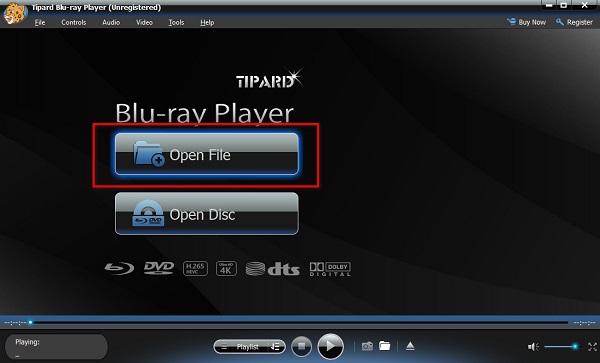
ステップ 3新しいタブが表示され、3D分割画面ビデオを選択してアップロードします。
これらの簡単な手順で、TipardBlu-rayプレーヤーを使用して3D分割画面ビデオを見ることができます。
パート4D分割画面ビデオの作成に関するFAQ
XNUMXつの画面に複数のビデオを表示するにはどうすればよいですか?
Tipard VideoConverterUltimateを使用してマルチスクリーンビデオを作成する方法は次のとおりです。
1.コラージュパネルに移動します。
2.使用するテンプレートを選択します。
3. +記号ボタンをクリックして、コラージュにビデオをアップロードします。
4. [エクスポート]をクリックします。
3D動画をVR動画にできますか?
残念ながら、3DビデオをVRビデオに変換することはできません。 ただし、VRビデオコンバーターを使用して、通常のビデオをVRビデオに変換できます。
アナグリフと分割画面のどちらが優れた3Dビデオですか?
それらを比較すると、それらは異なる機能と能力を持っているので、これに対する明確な答えはありません。 しかし、多くの人は、分割画面の3Dビデオよりもアナグリフ3Dビデオを見ることを好みます。
まとめ
これで、作成方法がわかりました。 3D分割画面 ビデオ、あなたはあなたが学んだステップを試すことができます。 3D分割画面メーカーを選択する場合、作成に役立つツールはほとんどないため、次を使用することをお勧めします。 Tipardビデオコンバータ究極、多くの人が3D分割画面ビデオを作成するために使用します。